首先关闭同步并退出VSCode,清理%APPDATA%\Code\User\sessions及sync相关文件,删除%USERPROFILE%.vscode\extensions缓存,重命名userdata目录,重启后重新配置同步选项,必要时使用code --disable-extensions命令行重置。
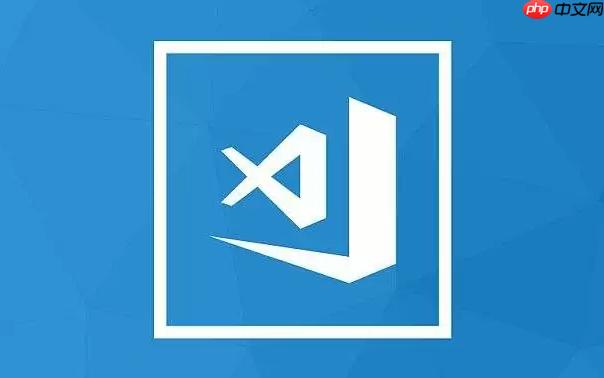
如果您在使用 Visual Studio Code 的同步功能时遇到插件无法正常更新或配置冲突问题,可能是由于本地缓存数据损坏或过期导致。以下是清理与优化 VSCode 同步缓存的具体操作步骤:
在进行任何缓存清理操作前,必须先停止当前的同步行为,以防止数据写入冲突。关闭所有正在运行的 VSCode 实例可确保文件不会被锁定。
1、打开 VSCode 编辑器,点击左下角用户图标。
2、选择“关闭设置同步”选项,确认断开云端同步连接。
3、完全退出 VSCode 程序,可通过任务管理器检查是否有残留进程。
VSCode 将同步相关的缓存数据存储在特定的本地文件夹中,手动删除这些目录可强制清除旧的同步状态信息。
1、按下 Win + R 打开运行窗口,输入以下路径并回车:
%APPDATA%\Code\User\sessions
2、进入该目录后,删除其中所有子文件夹和文件。
3、返回上一级 User 目录,找到并删除名为 sync 或 storage.json 的相关文件(如存在)。
某些插件依赖于全局存储路径保存配置数据,这些数据可能影响同步恢复过程,需一并清理。
1、导航到系统全局扩展目录,路径通常为:
%USERPROFILE%\.vscode\extensions
2、备份重要插件配置后,可选择清空此文件夹内容。
3、同时检查 %USERPROFILE%\.vscode\userdata 是否包含旧同步记录,如有需要可重命名该文件夹以触发重建。
通过调整同步配置项,可以避免旧缓存加载,并启用干净的同步会话。
1、重启 VSCode,点击用户图标选择“设置同步:打开设置”。
2、取消勾选已同步的类别(如键盘快捷键、扩展、UI 布局等),仅保留核心设置。
3、逐项重新启用同步类型,观察是否出现异常提示。
对于高级用户,可通过内置命令行方式强制重置同步状态,跳过图形界面限制。
1、打开终端,执行 code --status 查看当前运行实例信息。
2、使用 code --disable-extensions 参数启动无插件模式,排除干扰源。
3、在安全模式下再次执行关闭同步操作,随后重复缓存目录删除流程。
以上就是vscode同步插件怎么清理缓存数据_vscode同步缓存清理与优化操作教程的详细内容,更多请关注php中文网其它相关文章!

每个人都需要一台速度更快、更稳定的 PC。随着时间的推移,垃圾文件、旧注册表数据和不必要的后台进程会占用资源并降低性能。幸运的是,许多工具可以让 Windows 保持平稳运行。




Copyright 2014-2025 https://www.php.cn/ All Rights Reserved | php.cn | 湘ICP备2023035733号